VMware 担当者コラム
VMware・データセンター仮想化
vSphere+検証記録 仮想マシンの運用・vCenter構成情報管理編
こんにちは、VMware担当の小鹿です。
本コラムは複数回に渡って、お伝えしているvSphere+検証記録の続きになります。
> vSphere+検証記録 仮想マシンの運用・vCenter構成情報管理編 ←ここ
今回は、仮想マシンの運用やvCenterの構成情報を管理する機能についてご紹介いたします。
Cloud Console画面の紹介
Cloud Console画面左にあるメニューの中で、今回は「仮想マシン」および「目的の状態構成」についてご紹介いたします。
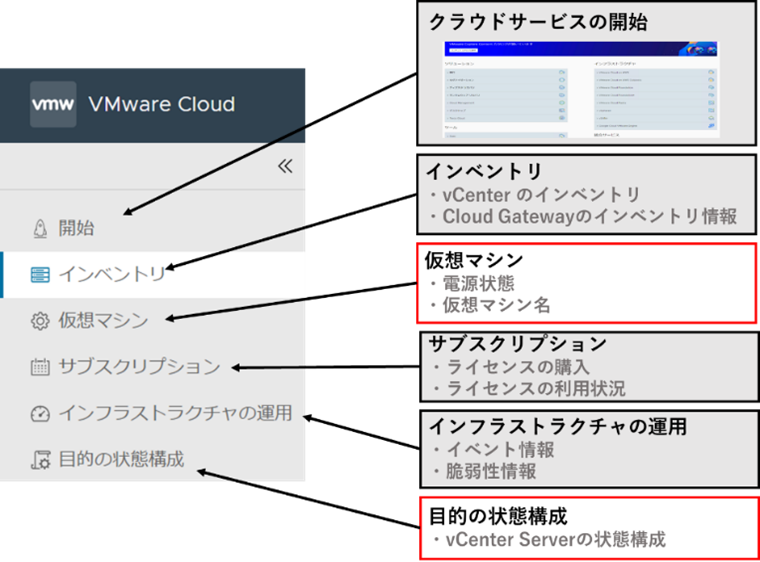
仮想マシン
仮想マシン画面では、複数のvCenter上にある仮想マシンの台数やゲストOS、起動状態等の仮想マシンの情報を一画面で確認できます。
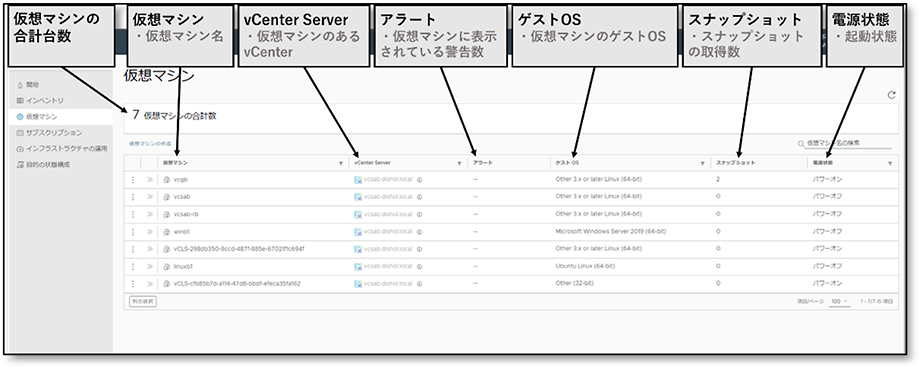
仮想マシン名の左にあるタブを開くことで、割り当てているポートグループやタグ、取得したスナップショットなどの詳細を確認できます。
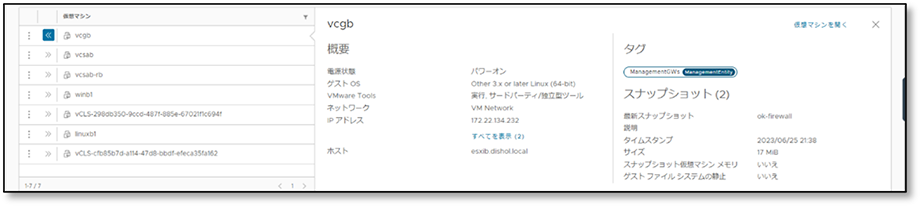
・仮想マシンの操作
仮想マシン画面からは仮想マシンの作成やパワーオン・オフ、サスペンド、リセットの操作が可能です。
※「仮想マシンを開く」からはオンプレミスにあるvCenter Serverヘリダイレクトします。
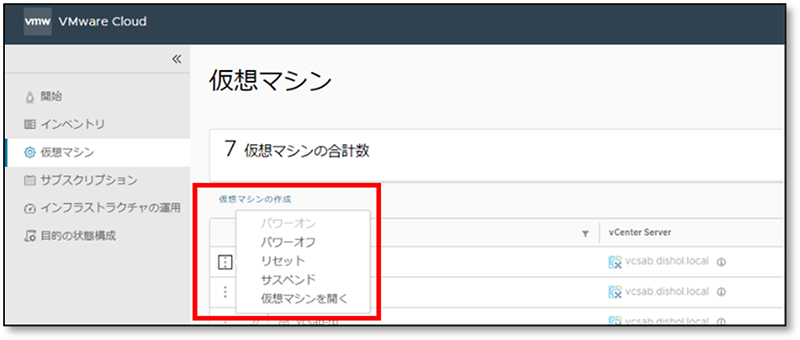
今のところCloud Consoleから実行できる操作は仮想マシンの電源操作のみでしたが、将来的にはオンプレミスvCenterと同じようなゲストOSへのコンソール接続なども可能になることを期待しております。
目的の状態構成
Desired State Configuration機能によって設定不備やコンプライアンス違反のない、適切な設定がされているvCenterの構成を保つことができます。具体的には、vCenterのIP設定や、SSHの有効化、時刻同期設定といった構成情報が設定されたプロファイルを作成し、そのプロファイルを基準と定義します。そして、そのプロファイルをvCenterに割り当てることで構成情報を比較すると、構成情報の差分が抽出されるので設定不備等を把握できます。Desired State Configurationの詳細については後述します。目的の状態構成画面ではプロファイル数やプロファイルを割り当てたvCenterの台数を確認できます。
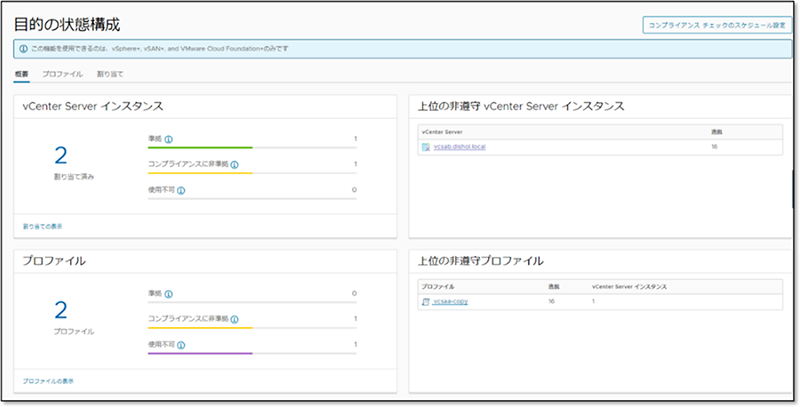
・Desired State Configurationとは
vSphere+で登場したDesired State Configurationは、vCenter構成の一貫性を維持します。
例えば、vCenterをパラメータ通り設定する場合、従来では設定後、パラメータシートと設定値を比較していたので、確認に時間がかかってしまうことや、設定漏れが起こり得ることがございました。一方、Desired State ConfigurationではvCenterのネットワーク設定やアクセス設定などの構成情報を「プロファイル」として別のファイルにまとめ、他のvCenterに割り当てて比較します。vCenterとプロファイル内の構成が異なる場合、不一致の構成はハイライトで表示されるため、設定の不備を確実に短時間で確認することができます。

Desired State Configurationに関しては以下のblogでも紹介されております。
・プロファイル詳細
今回作成したプロファイル「vcsab-base」には400行程度の情報がまとめられていました。
Cloud Console画面左からはプロファイルのドキュメントツリーが表示されており、「appliance」と「inventory」の二つに分けられています。「appliance」ではvCenterのアクセス設定や、ネットワーク設定といったvCenterの構成が含まれ、「inventory」ではvCenterに追加したホストやクラスタ、仮想ネットワークなどの構成が含まれます。ドキュメントツリー内の項目を選択することで、画面右の構成情報から選択した設定値の確認が可能です。
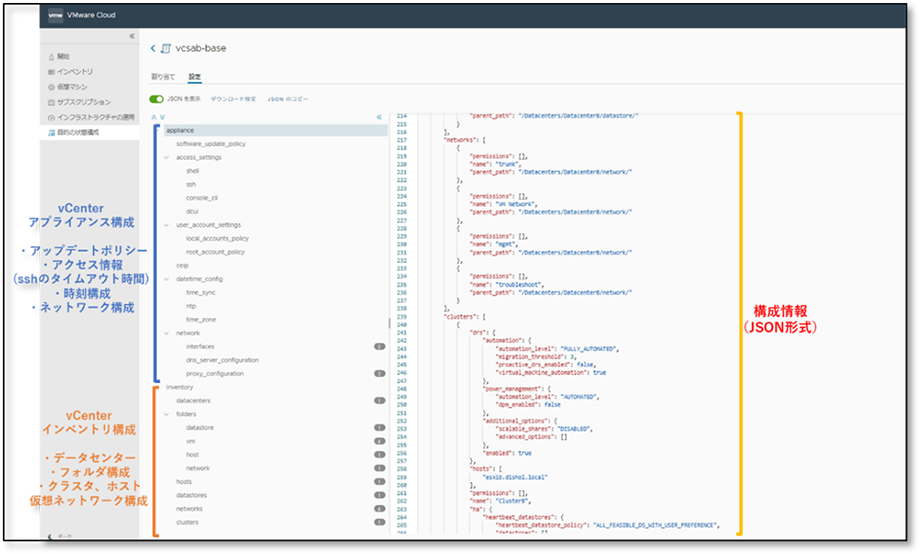
・プロファイルとの比較
プロファイルとvCenterの構成の比較はコンプライアンスチェックを行うことで差分が表示されます。
コンプライアンスチェックは手動で実行出来ますが、スケジュール設定することで定期的に実行し、差分が発生した際にメールで通知を送ることが可能です。
また、スケジュール設定することで、変更内容の他にも変更されたタイミングも把握できます。
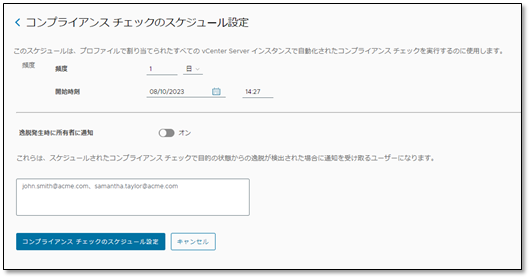
・プロファイルとの比較結果
プロファイルの構成と割り当てたvCenterの構成が異なっている場合、「コンプライアンスに非準拠な状態」となります。不一致の構成はvCenterのコンプライアンスタブ内の「逸脱設定」から確認でき、対象の設定はオンプレミスのvCenterへアクセスして変更します。
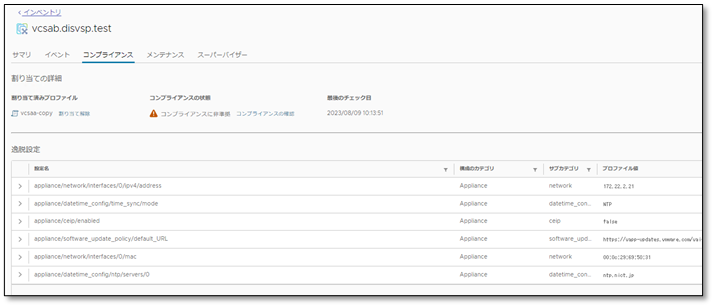
まとめ
今回はCloud Consoleの仮想マシン画面と、vCenterの構成情報の管理機能であるDesired State Configuration機能についてご紹介しました。
「仮想マシン」からは複数vCenterにある仮想マシンの台数と概要の確認、仮想マシンの作成や電源操作ができます。
「目的の状態構成」では、Desired State Configurationを使うことで、vCenterの構成情報プロファイルの作成やプロファイルとvCenterの構成情報の比較結果を確認できます。また、プロファイルとの比較はスケジュール設定可能なので、定期的に実行することで一貫性を持ったセキュリティルールやその他の構成情報を維持することができます。
次回はvSphere+でのCloud Gateway障害時の検証についてご紹介いたします。
VMwareの記事

※閲覧にはiDATEN(韋駄天)へのログインが必要です。
